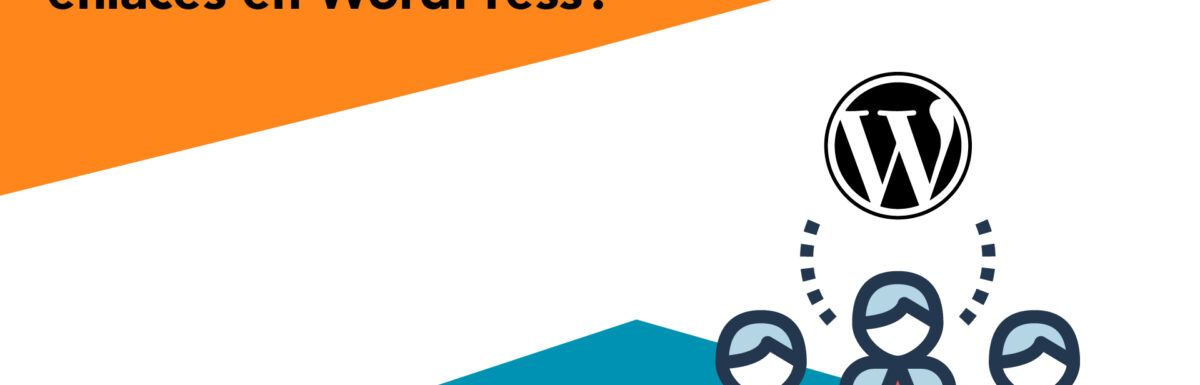Enlaces en WordPress
En este artículo encontrará información de como administrar los enlaces en WordPress para que pueda agregar un enlace a una imagen o cambiarle el nombre a los enlaces con los que se abren las entradas del sitio web.
Esta sección del panel de administración de enlaces en WordPress es bastante sencilla. Es simple se trata de ir añadiendo enlaces a su blog, lo que puede aumentar su flujo de visitas.
Para añadir enlaces en WordPress solo debe hacer clic en apariencia, luego en menús y darle clic a enlaces que se encuentra en la parte inferior de la pantalla, después de esto agregar el URL al campo donde se debe agregar y luego añadir al menú y estará listo para que los usuarios puedan ingresar a ese enlace.
También se pueden agregar enlaces en WordPress a las entradas que vaya a postear de la siguiente manera: Dirigirse a entradas nueva entrada colocar el título de la entrada En el área para escribir la entrada colocar un texto referente al enlace que se quiera colocar Luego colocar la palabra entrar para que los usuarios al darle clic puedan entrar al enlace. Seleccione la palabra ˆentrarˆ y diríjase a la barra de herramientas en donde encontrará un icono que dice ˆinsertar/editar enlacesˆ. Aparecerá un recuadro en donde debe pegar el enlace de la página a donde quiere que se dirijan sus usuarios, además se puede indicar si quiere que la página se abra en una pestaña diferente o en la que se esta usando. Añadir enlace, para que quede en la palabra ˆentradaˆ. Publicar y quedara listo para que los usuarios puedan dar clic y entrar al enlace que desea que vean. Añadir enlaces a las imágenes de un post
Añadir un enlaces en WordPress a una imagen para que cuando los usuarios de su blog le den clic sean redirigidos a una nueva página y puedan disponer del contenido que se encuentre en ella, para agregar el enlace a la imagen debe de seguir unos sencillos pasos. Nueva entrada Colocar el título de la entrada Colocar un texto referente de que tratara el enlace Dirigirse al botón de añadir objeto. Darle clic a la imagen que quiera añadirle el enlace En el recuadro que le saldrá del lado derecho de la pantalla, donde puede ver la alineación o el tamaño de la imagen, también hay un capo que dice ˆenlazado aˆ Darle clic al campo ˆenlazado aˆ donde se desplegará un menú con diferentes opciones como: archivo multimedia, pagina de adjunto, URL personalizado. Dar clic a URL personalizado Luego pegar el enlace de la página a donde quiera que los usuarios se dirijan. Dar clic en insertar en la entrada Publicar y quedará listo para que puedan dar clic los usuarios e ingresar a la otra página. ¿Como Cambiar en nombre del enlace que se quiere publicar?
Los enlaces en WordPress muchas veces terminan en números o letras y números que son funcionales para los buscadores, pero no son del todo funcionales para los usuarios, pero ya que WordPress trabaja sus propios enlaces, esto se puede cambiar de una forma sencilla haciendo los siguientes pasos: Dirigirse a ajustes Enlaces permanentes Se abrirá una nueva ventana con las siguientes opciones: predeterminado, día y nombre, mes y nombre, numérico, nombre entrada, estructura personal. Si se quiere que en el enlace este el nombre de la entrada, seleccionar ˆnombre entradaˆ Luego ir al inicio y ahora los URL tendrán nombres de las entradas.
Estos es importante que lo pueda realizar en su sitio web para mejorar el posicionamiento SEO para mejor el tráfico de vistas y así pueda empezar a alcanzar sus metas en WordPress.